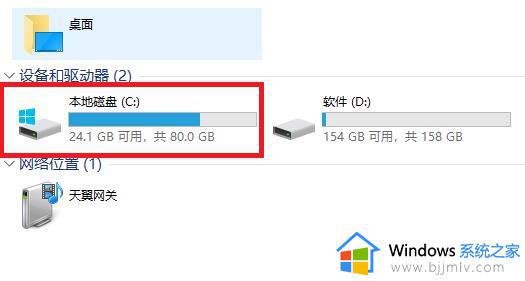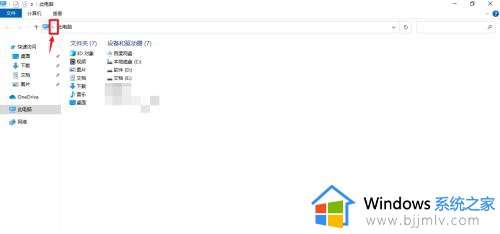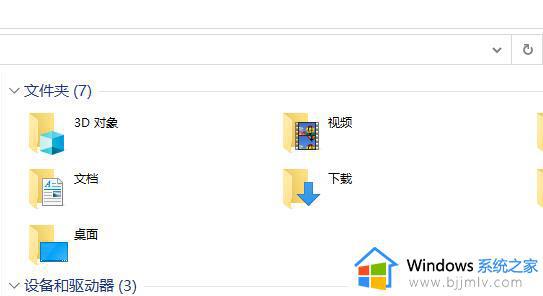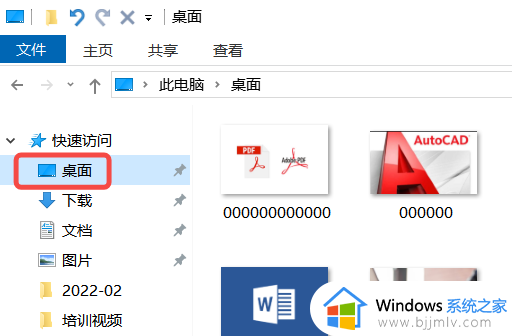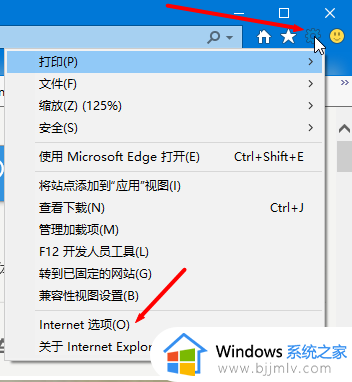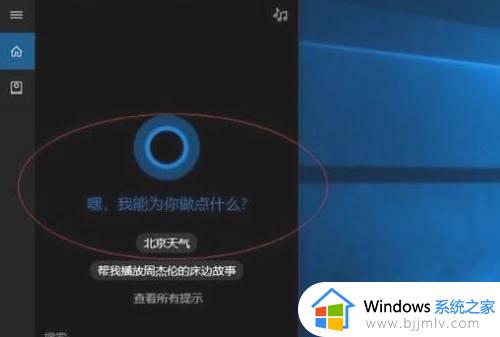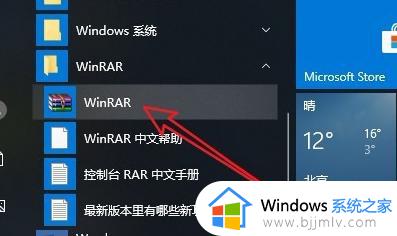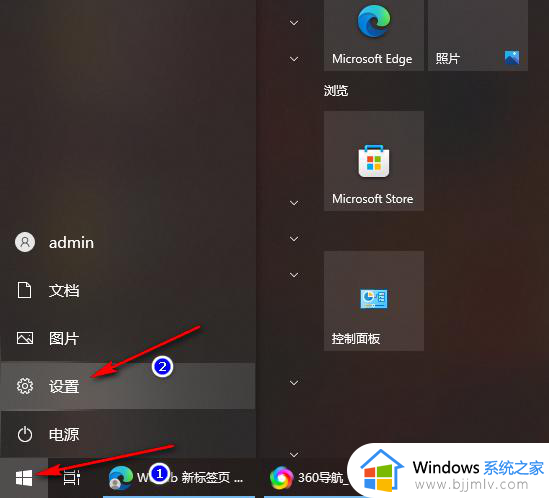win10文件夹选项怎么打开 win10系统文件夹选项在哪
更新时间:2023-08-09 11:32:44作者:haoxt
在win10系统中如果要修改或编辑文件的查看方式,就要进入文件夹选项,比如可以设置显示或隐藏文件等等。许多小伙伴还不知道win10文件夹选项怎么打开,找不到在哪里,其实文件夹选项在资源管理器就可以打开,本文小编就来教大家win10系统文件夹选项在哪打开的方法。
文件夹选项怎么打开win10系统:
1、桌面打开此电脑,或者按快捷键win+e打开。还可以点击左下角开始,然后依次点击“windows系统—文件资源管理器”。
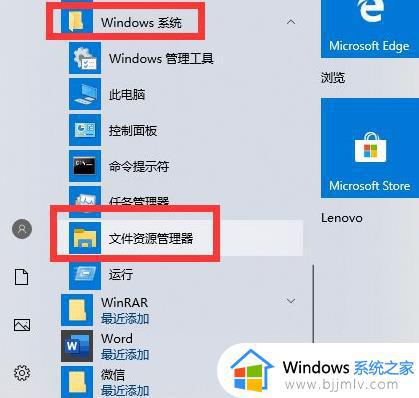
2、然后点击上面任务栏中的“查看”。
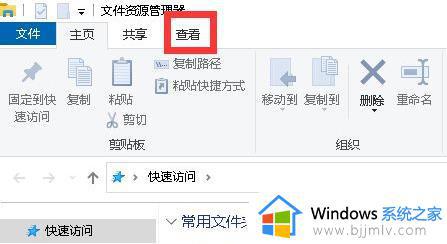
3、进入查看之后,点击“选项”。
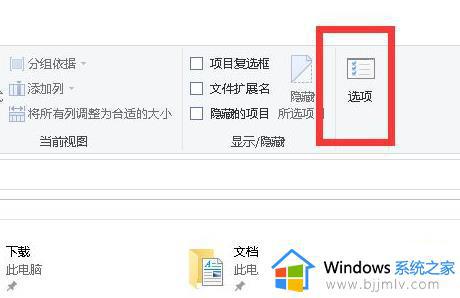
4、最后弹出的对话框就是文件夹选项了。
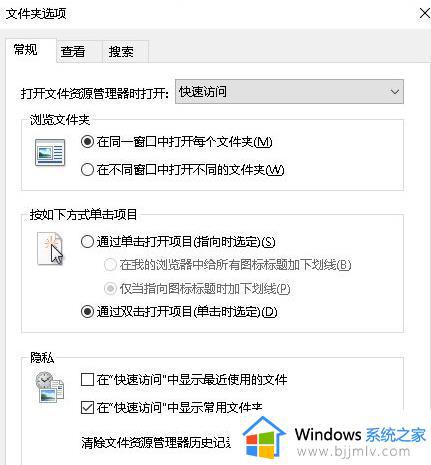
win10文件夹选项怎么打开的方法就是这样子,非常简单的几个步骤,如果你还不知道文件夹选项在哪里打开的话,就来看看上面介绍的方法吧!